
Turinys:
- Autorius John Day [email protected].
- Public 2024-01-30 10:47.
- Paskutinį kartą keistas 2025-06-01 06:09.


Šiose instrukcijose mes išmoksime groti mp3 failą su arduino, nenaudojant jokio garso modulio, čia mes naudosime „Arduino“PCM biblioteką, kuri atkuria 16 bitų 8 kHZ dažnio PCM, todėl leidžia tai padaryti.
1 žingsnis: surinkite komponentus

PIRKTI DALIS: PIRKTI PATARIMO 120:
www.utsource.net/itm/p/384328.html
PIRKTI 12V ADAPTERĮ:
www.utsource.net/itm/p/8013134.html
PIRKTI ARDUINO UNO:
www.utsource.net/itm/p/7199843.html
//////////////////////////////////////////////////////
Taigi, norint tai padaryti, mums reikia kelių sudedamųjų dalių: „Arduino“ir garsiakalbis nuo 0,5 iki 10 v 3 savaites, todėl aš naudoju TIP 120 tranzistorių, kuris sustiprina garsą, galite naudoti ir bet kurį garso stiprintuvą.
Nuorodų pirkimas. -
Perkamos prekės (filialo nuoroda) -
„Arduino Uno“
www.banggood.com/UNO-R3-ATmega16U2-AVR-Mod…
Pranešėjas -
www.banggood.com/2-Pcs-3-Inch-4-10W-Full-R…
www.banggood.com/50MM-0_5W-Customized-50mm…
www.banggood.com/3-Pair-4-Ohm-3W-LCD-Panel…
TIP 120 tranzistorius -
www.banggood.com/10pcs-TIP120-NPN-TO-220-D…
www.banggood.com/30pcs-TIP120-NPN-TO-220-D…
www.banggood.com/50vnt-TIP120-NPN-TO-220-D…
2 žingsnis: jungtys
Ryšiai yra tikrai paprasti, jei naudojate 0,5 vatų garsiakalbį, tada tiesiogiai prijunkite garsiakalbio „ +ve“kaištį prie „Arduino“skaitmeninio kaiščio 11 ir „-ve“garsiakalbio prie gnd, o jei naudojate 3 vatų garsiakalbį, naudokite „tip120“tranzistorių ir prijunkite 11 nuo „Arduino“prie tranzistoriaus pagrindo ir -ve garsiakalbio kaiščio prie tranzistoriaus kolektoriaus ir tranzistoriaus emiterio iki „Arduino“gnd kaiščio.
Jei kyla problemų dėl ryšio, pagalbos ieškokite vaizdo įraše.
3 veiksmas: atsisiųskite reikalingus failus
Norėdami tai padaryti, jums pirmiausia reikės kelių failų PCM.zip, kad galėtumėte paleisti PCM garsą iš arduino.
Tada mums reikės „Audacity“programinės įrangos, kad įprastas mp3 garsas būtų konvertuotas į 16 bitų PCM 8hkz garsą
& Galiausiai mums reikia kodavimo programinės įrangos, leidžiančios koduoti tą garsą į duomenis, kuriuos galime įklijuoti į kodą.
ATSISIŲSTI „Audacity“-
www.audacityteam.org/download/
Atsisiųskite „PCM. ZIP & Encoder“programinę įrangą (failas pavadintas „Arduino MP3.zip“) -
drive.google.com/file/d/1LSb-nZcecs1VISQDP…
4 žingsnis: Paruoškite garso įrašą ir paverskite jį duomenimis



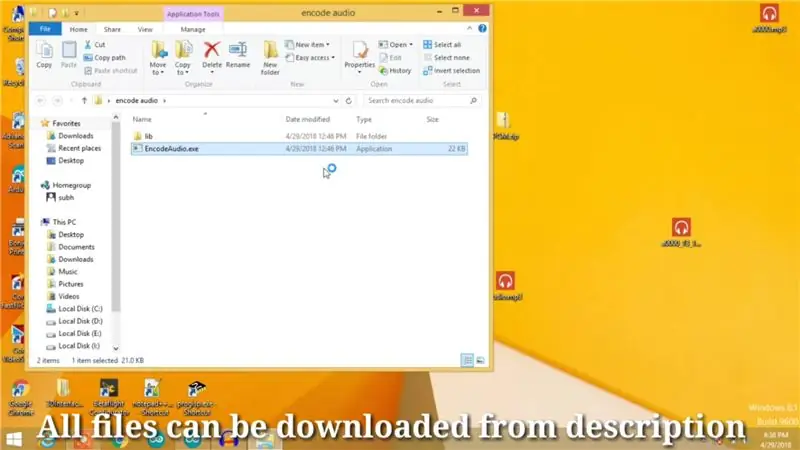
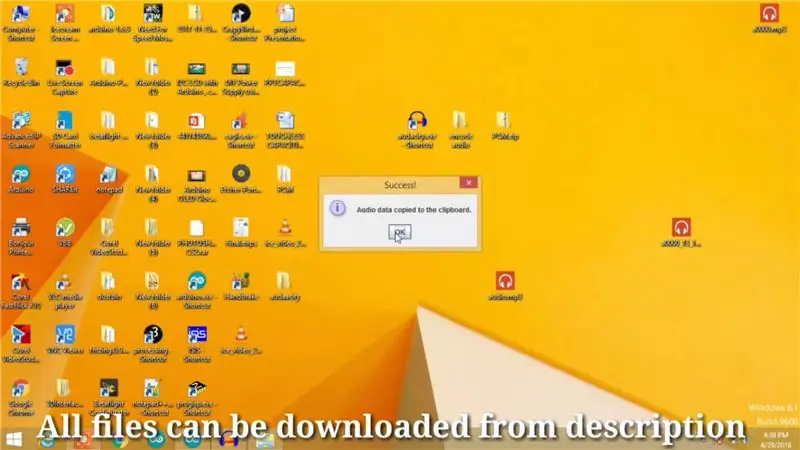
svarbus žingsnis yra paruošti garso duomenis. taigi pirmiausia mums reikės mp3 failo, kurį įrašysite arba gausite iš bet kur, tada atidarykite tą failą į „Audacity“ir spustelėkite formatą, tada pasirinkite 16 bitų pcm, tada eikite žemyn ir pasirinkite dažnį garso į 8000 Hz ir eksportuokite jį kaip mp3.
Tada atidarykite garso kodavimo programinę įrangą ir eikite į garso failą, kurį sukūrėme iš „audacity“, tada gausite pranešimą, kuris sėkmingai nukopijuotas į iškarpinę.
5 žingsnis: kodavimo dalis
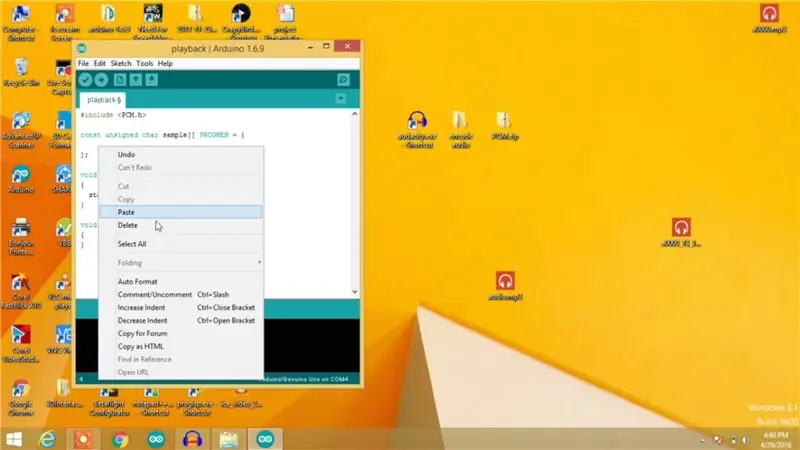
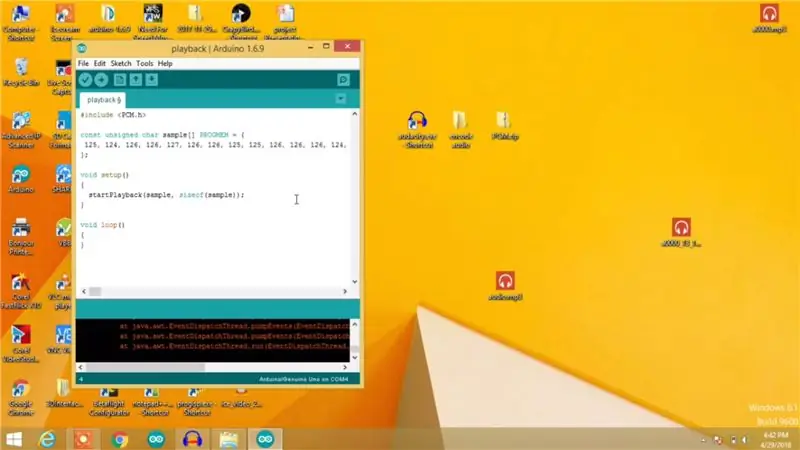
taigi kita dalis yra kodavimo dalis, todėl atsisiųsdami „Arduin mp3.zip“failą, kuriame yra „PCM.zip“failas, pridėkite šį „PCM.zip“failą kaip biblioteką prie „arduino“ir atidarykite atkūrimo pavyzdį, esantį toje PCM bibliotekoje, ir ten eskize turite redaguoti antrąją kodo eilutę pavyzdyje arrray, kuris yra programinio tipo, jums reikia pašalinti visus toje aray esančius duomenis ir įklijuoti duomenis, kuriuos kodavimo garso programinė įranga nukopijuoja į iškarpinę.
6 veiksmas: įkelkite kodą

Taigi pagaliau mūsų kodas yra paruoštas, todėl įkelkite jį į „arduino“ir išgirsite įrašytą garsą iš garsiakalbio, mėgaukitės juo, o jei turite kokių nors problemų ar norite apie tai gilintis, tiesiog žiūrėkite pateiktą vaizdo įrašą.
Ačiū.
Rekomenduojamas:
SVG failo eksportavimas naudojant „Fusion 360“: 5 veiksmai (su paveikslėliais)

SVG failo eksportavimas „Fusion 360“: draugas neseniai nusipirko naują lazerinį pjaustytuvą ir paklausė manęs, kaip naudoti „Fusion 360“SVG failams eksportuoti. Aš siūliau tiesiog eksportuoti DXF failus, bet paaiškėjo, kad jo įsigytas lazerio prekės ženklas priima tik SVG failus. Tai buvo ta pati problema, kurią aš
RF modulis 433MHZ - Padarykite imtuvą ir siųstuvą iš 433 MHz RF modulio be jokio mikrovaldiklio: 5 žingsniai

RF modulis 433MHZ | Padarykite imtuvą ir siųstuvą iš 433 MHz RF modulio be jokio mikrovaldiklio: ar norite siųsti belaidžius duomenis? lengvai ir be jokio mikrovaldiklio? Čia mes parodysime jums pagrindinį RF siųstuvą ir imtuvą, paruoštą naudoti! Šioje instrukcijoje galite siųsti ir gauti duomenis naudodami labai patikimą
Spalvoto teksto spausdinimas „Python“be jokio modulio: 3 veiksmai

Spalvoto teksto spausdinimas „Python“be jokio modulio: netyčia ištrynus antrąjį „Instructable“, nusprendžiau sukurti naują. Šiame straipsnyje aš jums parodysiu, kaip spausdinti spalvotą tekstą „python“
Automatiškai siųsti el. Laišką su nuotrauka iš paketinio failo naudojant seną darbalaukį ir XP: 4 veiksmai

Automatiškai siųsti el. Laišką su nuotrauka iš paketinio failo naudojant seną darbalaukį ir XP: man labai pasisekė, kad pro namų biuro langą atsiveria puikus vaizdas. Kai esu toli, noriu pamatyti tai, ko man trūksta, ir dažnai būnu toli. Anksčiau turėjau savo svetainę ir namų orų stotį, kuri per ftp įkeltų visą orą
Kaip sukurti animacinį GIF iš vaizdo įrašo failo naudojant tik nemokamą programinę įrangą: 4 veiksmai

Kaip padaryti animacinį GIF iš vaizdo failo naudojant tik nemokamą programinę įrangą: tiems, kurie nežino, kad GIF yra dažniausiai naudojamas vaizdo formatas, palaikantis kelis kadrus skaidrių demonstravimo ar animacijos metu. Kitaip tariant, galite įdėti trumpus vaizdo įrašus ten, kur paprastai rodomi tik vaizdai. Aš norėjau iš vaizdo įrašo padaryti GIF
